Ustvarjanje barvnih madeževv BodyPaint3Dje lahko odločilen korak, da svojim projektom dodaš edinstven pečat. Tukaj se naučiš, kako učinkovito uporabljati barvne madeže inkaterih korakih moraš biti previden, da pri preklapljanju med materiali ne narediš napak. Videli boste, da gre ne le za funkcionalnost, temveč tudi za razumevanje osnovnih načel, ki ti bodo pomagala doseči boljši rezultat.
Najpomembnejši ugotovitve
- Dejavnost s kanali in plastmi je ključnega pomena za natančno slikanje.
- Pri preklapljanju med materiali in barvami bodi previden, da se izogneš neželenim spremembam.
- Tukaj nastopi uporaba radirke, da učinkovito odpraviš napake.
Navodila po korakih
Da ustvariš barvni madež v BodyPaint 3D, izvedinaslednje korake.
Korak 1: Priprava delovnega prostora
Začni z preverjanjem svojih trenutnih nastavitev in pogleda na projektno območje. Preveri, ali imaš potrebna orodja pri roki. Če ugotoviš, da si preveč slikala na platnu, se lahko odločiš, da te predele očistiš.
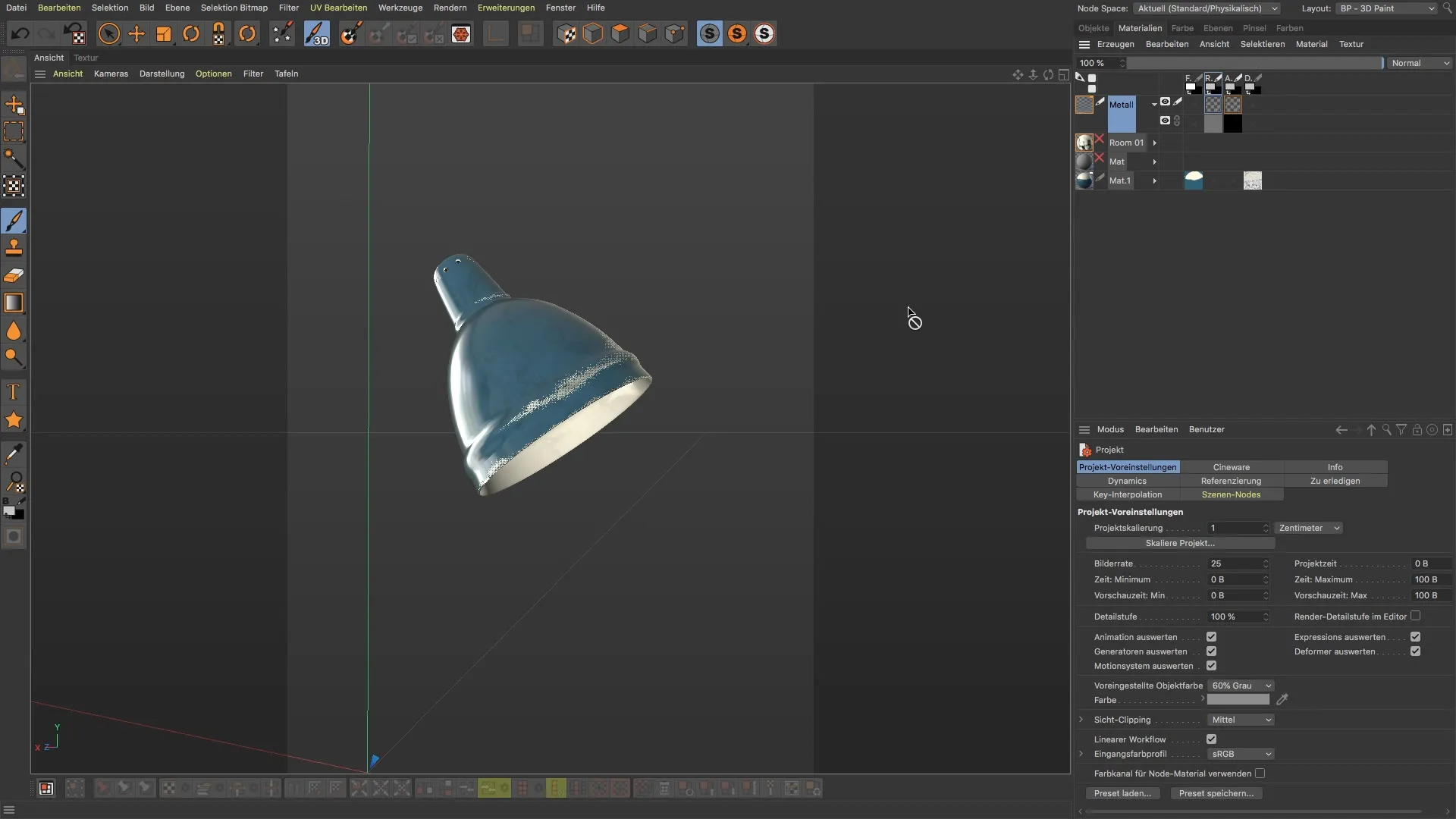
Korak 2: Uporaba radirke
Da izbrišeš moteče podatke o barvi, izberi radirko. Nastavi velikost radirke in prilagodi prosojnost, da postopoma očistiš določene dele. Začni delati v ustreznih kanalih, kot sta alfa ali reliefni kanal, da se vrneš v prvotno stanje.
Korak 3: Ustvarjanje nove plasti
Zdaj ti manjka nova plast za tvoj barvni madež. To je pomembno, da novo barvno zapolnitev smiseln ločiš od obstoječih podatkov. Klikni na „Plasti“ in izberi „Nova plast“. Daj plasti jasen naziv, da boš med delom vedno imel pregled.

Korak 4: Aktiviranje barvnega kanala
Preden začneš slikati, se prepričaj, da je pravilni barvni kanal aktiviran. Klikni na barvni kanal in preveri, ali se barva prikaže. V nasprotnem primeru se lahko vrneš na prejšnjo plast, ki si jo ustvaril, da smisleno uskladiš svoje barve.
Korak 5: Izbira čopiča
Zdaj je čas, da izbereš želeni čopič. Pojdi na prednastavitve in iz „Artists Brushes“ izberi svoj najljubši čopič. Ko ga enkrat izberiš, lahko nastaviš velikost, da ustvariš idealen barvni madež.
Korak 6: Izbira barve
Preden začneš slikati, se prepričaj, da si izbral pravo barvo iz barvnega izbirnika. Če želiš uporabiti barvni odtenek, kot je oranžna, se prepričaj, da ustrezno prilagodiš svetlost, da dosežeš želeni učinek.

Korak 7: Ustvarjanje barvnega madeža
Zdaj lahko začneš nanašati barvo na svojo novo ustvarjeno plast. Pozicioniraj čopič in ustvari svoj barvni madež, tako da premikaš miško po delovni površini. Ne obotavljaj se, da barvni madež postaviš ali premakneš na različnih mestih, medtem ko opazuješ učinek.
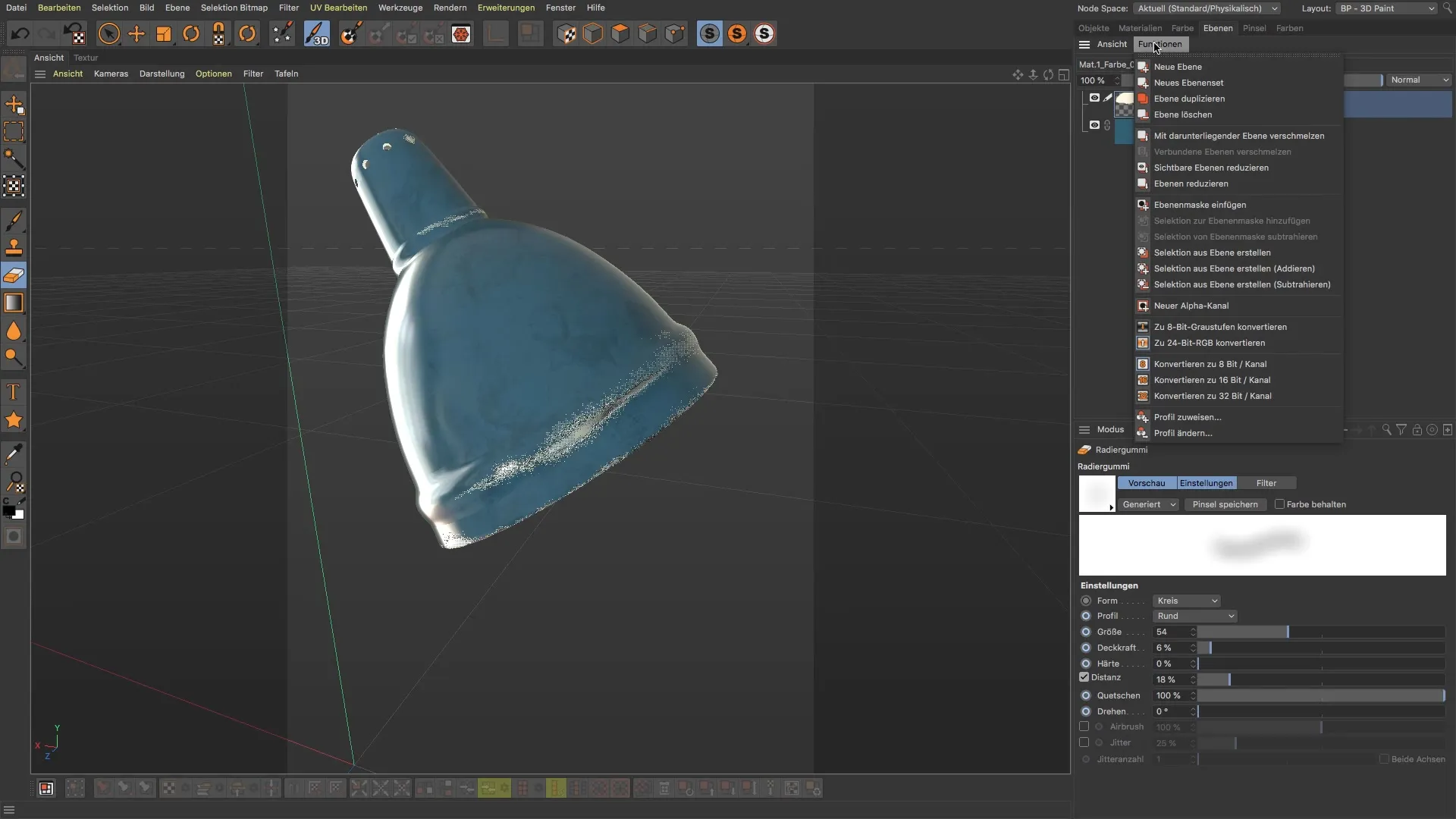
Korak 8: Prilagoditve in preverjanja
Ko si ustvaril svoj barvni madež, ga lahko tudi tiho prilagodiš ali premakneš. Uporabi orodje za premikanje, da po želji obdeluješ svoj madež. Preveri predogled v pogledu, da se prepričaš, da vse izgleda tako, kot si želiš.
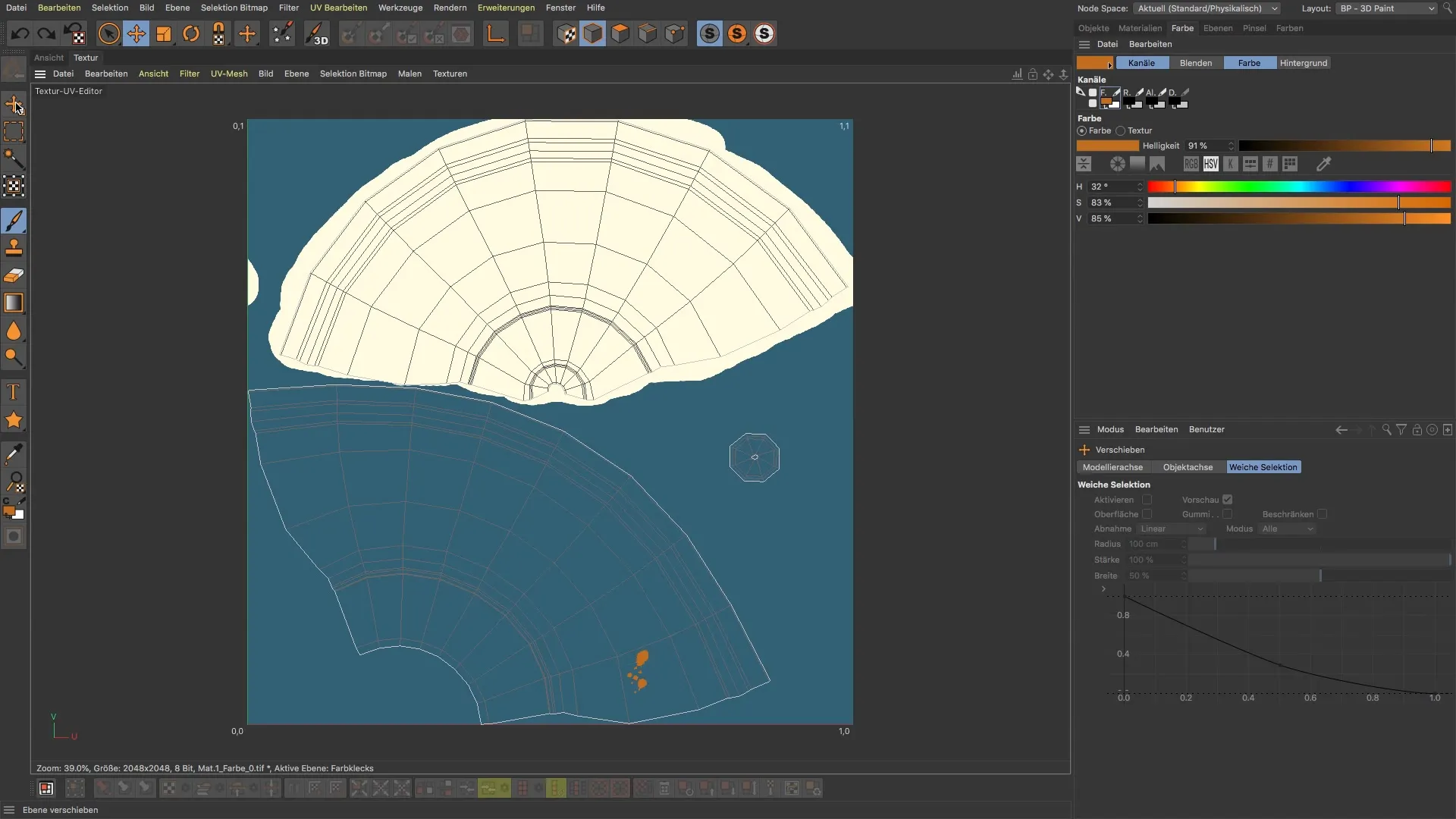
Korak 9: Zadnje prilagoditve in uporaba materialov
Na koncu pogledaš materiale, ki si jih uporabil, in preveriš, ali je vse po tvoji želji. Po potrebi se lahko vrneš in izvedeš prilagoditve, da dosežeš želeni rezultat.
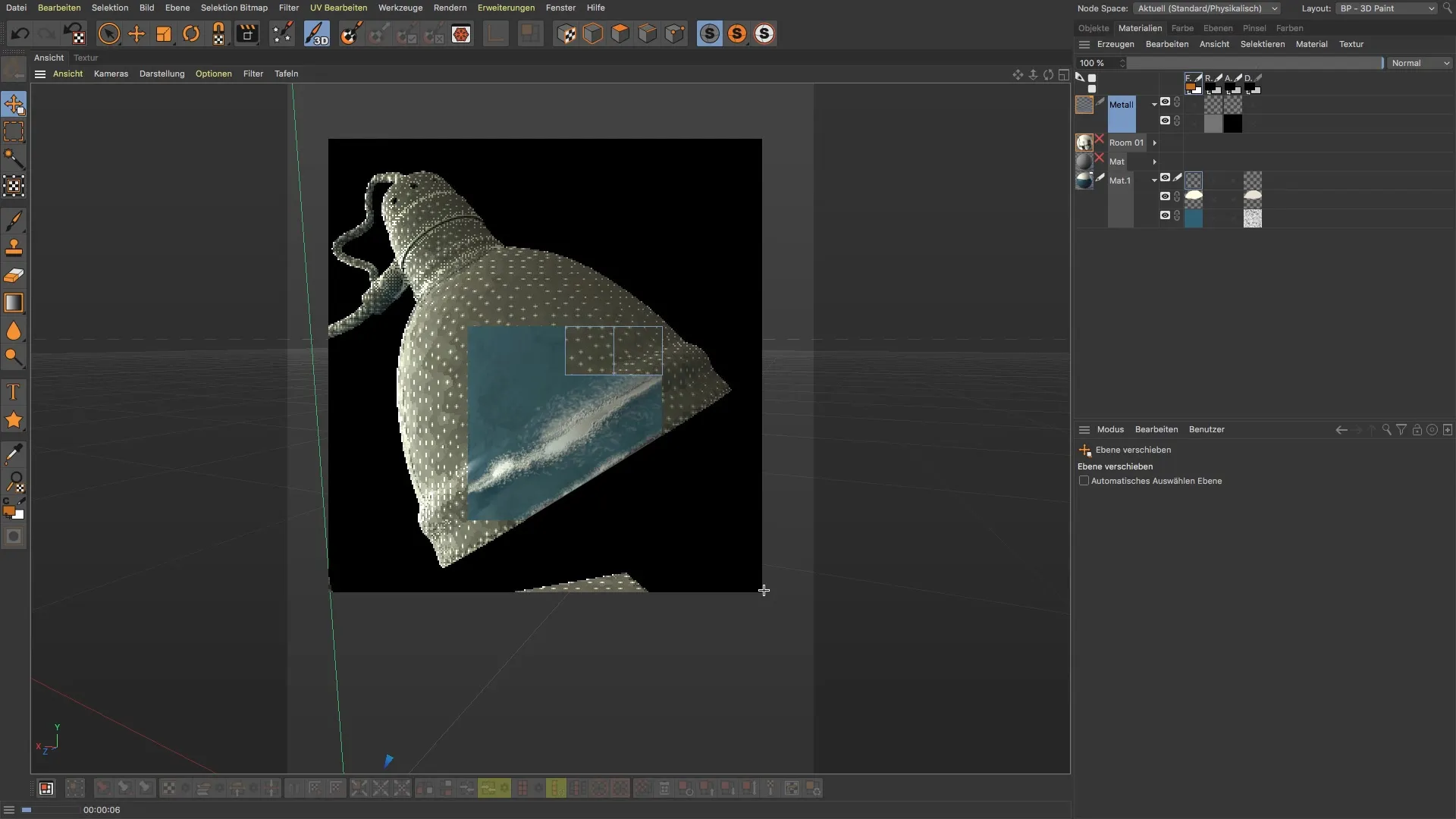
Povzetek – BodyPaint 3D: Ustvarjanje barvnih madežev in upravljanje materialov
Ustvarjanje barvnih madežev v BodyPaint 3D zahteva občutek in znanje o materialih in kanalih. Naučil si se, kako učinkovito postopati, odpravljati napake in strateško načrtovati svojo izbiro barv. S temi tehnikami boš sposoben doseči natančne in ustvarjalne učinke v svojih projektih.
Pogosta vprašanja
Kaj so barvni madeži v BodyPaint 3D?Barve, ki so nanesene na novo plast barvnega kanala za ustvarjanje tekstur.
Kaj naj naredim za preklapljanje med različnimi materiali?Aktiviraj želeni material in ustvari novo plast, preden začneš slikati.
Kaj naj naredim, če naredim napako pri slikanju?Uporabi radirko, da ciljno odstraniš dele podatkov o barvi.
Kako prilagodim velikost čopiča?Izberi čopič in spremeni velikost v nastavitvah čopiča.
Ali lahko premikam barvne madeže?Da, uporabi orodje za premikanje, da pozicioniraš ali vrtiš svoje barvne madeže.


